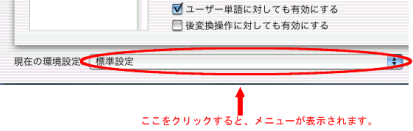| [サポートFAQ] |
■更新日:2002.06.28 - ■情報番号:001930
| [F8]キーを押しても半角カタカナ後変換ができない場合がある |
|
ATOK15では特定のメールソフトやWebブラウザなどのアプリケーションを起動すると、入力・変換に関する環境設定が、自動的に[インターネット用設定]に切り替わります。
そのため、例えばWebブラウザ上で[F8]キーによる半角カタカナ後変換ができなくなったりします。 対象となっているアプリケーションは、以下の通りです。
[F8]キーを押して半角カタカナ後変換ができるよう設定変更するには、以下のいずれかの方法を行ってください。
特定のアプリケーション上でのみ、関連づけを解除する場合に利用します。
|
||||||||||||
※本情報の内容は、予告なく変更することがあります。
※本情報の一部または全部を無断で転載及び複写することを禁止します。
※記載された会社名、製品名は、弊社または各社の登録商標もしくは商標です。
※弊社の登録商標についてはこちらをご参照ください。
※本情報の一部または全部を無断で転載及び複写することを禁止します。
※記載された会社名、製品名は、弊社または各社の登録商標もしくは商標です。
※弊社の登録商標についてはこちらをご参照ください。